Windows Server 2008 R2 网络配置与管理第5章 磁盘管理
- 格式:pptx
- 大小:675.56 KB
- 文档页数:24
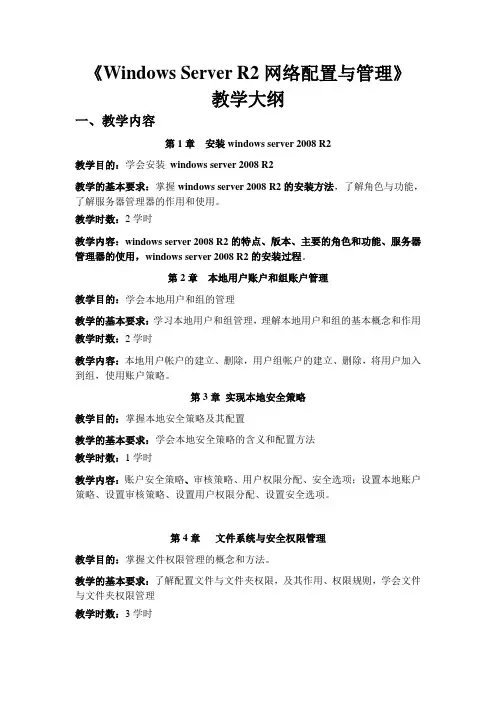
《Windows Server R2网络配置与管理》教学大纲一、教学内容第1章安装windows server 2008 R2教学目的:学会安装windows server 2008 R2教学的基本要求:掌握windows server 2008 R2的安装方法,了解角色与功能,了解服务器管理器的作用和使用。
教学时数:2学时教学内容:windows server 2008 R2的特点、版本、主要的角色和功能、服务器管理器的使用,windows server 2008 R2的安装过程。
第2章本地用户账户和组账户管理教学目的:学会本地用户和组的管理教学的基本要求:学习本地用户和组管理,理解本地用户和组的基本概念和作用教学时数:2学时教学内容:本地用户帐户的建立、删除,用户组帐户的建立、删除,将用户加入到组,使用账户策略。
第3章实现本地安全策略教学目的:掌握本地安全策略及其配置教学的基本要求:学会本地安全策略的含义和配置方法教学时数:1学时教学内容:账户安全策略、审核策略、用户权限分配、安全选项;设置本地账户策略、设置审核策略、设置用户权限分配、设置安全选项。
第4章文件系统与安全权限管理教学目的:掌握文件权限管理的概念和方法。
教学的基本要求:了解配置文件与文件夹权限,及其作用、权限规则,学会文件与文件夹权限管理教学时数:3学时教学内容:设置安全权限,使用权限规则(权限继承与阻止继承、权限累加、文件权限、拒绝权限)、设置特殊权限、验证权限设置第5章磁盘管理教学目的:掌握磁盘管理的概念和操作教学的基本要求:学习配置基本磁盘、动态磁盘,理解各种动态磁盘和各种卷的含义,学会磁盘管理教学时数:2学时教学内容:配置基本磁盘(创建、删除与管理)、升级动态磁盘、创建和管理卷(五种卷的创建、删除与管理)第6章容错与备份教学目的:掌握备份还原的方法和操作。
教学的基本要求:了解容错技术,学会备份和还原。
教学时数:1学时教学内容:服务器灾难、容错技术;数据备份与还原、数据备份的类型、数据备份的选项;安装Backup功能组件、备份数据操作、还原数据操作。

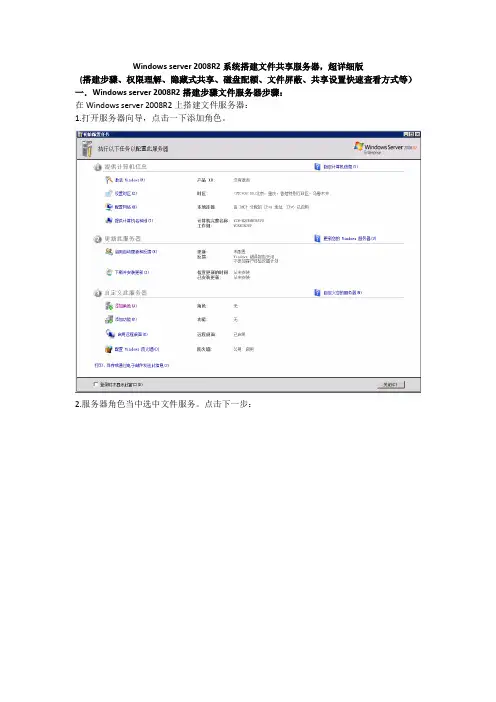
Windows server 2008R2系统搭建文件共享服务器,超详细版(搭建步骤、权限理解、隐藏式共享、磁盘配额、文件屏蔽、共享设置快速查看方式等)一.Windows server 2008R2搭建步骤文件服务器步骤:在Windows server 2008R2上搭建文件服务器:1.打开服务器向导,点击一下添加角色。
2.服务器角色当中选中文件服务。
点击下一步:3.弹出文件服务的功能介绍,点击下一步:4.我们勾选上分布式文件系统、文件服务器资源管理器,点击下一步:5.选中以后使用服务器管理器中的“DFS管理”管理单元创建命名空间:6.配置存储使用情况监视,不管,点击下一步:7.确认安装选择,不管,点击安装。
8.成功安装提示:到这一步,成功安装文件服务器。
下面讲解如何设置文件共享:1.首先收集共享需求:设计部需要搭建一个文件共享服务器,来实现素材对各个不同部门人群的输出。
其中,素材文件分类为广告素材、设计素材、视觉&UI、原画这些。
根据分类建立文件夹。
然后设计部广告设计组人员可以查看广告素材、设计素材两个文件夹,其他文件夹不能看;操作权限为可见的文件夹只能读写不能删除;视觉设计组人员可以查看设计素材、视觉&UI两个文件夹,其他文件夹不能看;操作权限为可见的文件夹只能读写不能删除;原画设计人员可以查看设计素材、原画两个文件夹,其他文件夹不能看;操作权限为可见的文件夹只能读写不能删除;然后只有设计经理和设计总监才可以看见上述四个文件夹,并且对这些文件夹当中的文件有读写删除权限。
3.下图为权限设置树状图:除了集团设计部素材库为一级文件夹外,其他广告素材、设计素材、视觉&UI、原画都是二级文件夹。
4.想好了权限设置细节之后,就可以在文件共享服务器上按照草稿进行设置了。
共享文件夹实现步骤:1.先在机器上的一个盘符根目录下建立一个文件夹(父文件夹):集团设计部素材库。
然后对准此文件夹点击鼠标右键,点击属性,转到共享选项卡,点击高级共享按钮:勾选共享此文件夹,然后点击权限按钮:2.可以看见默认存在Everyone用户,其权限默认是读取。

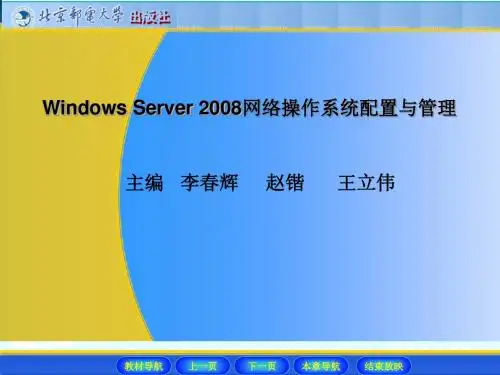

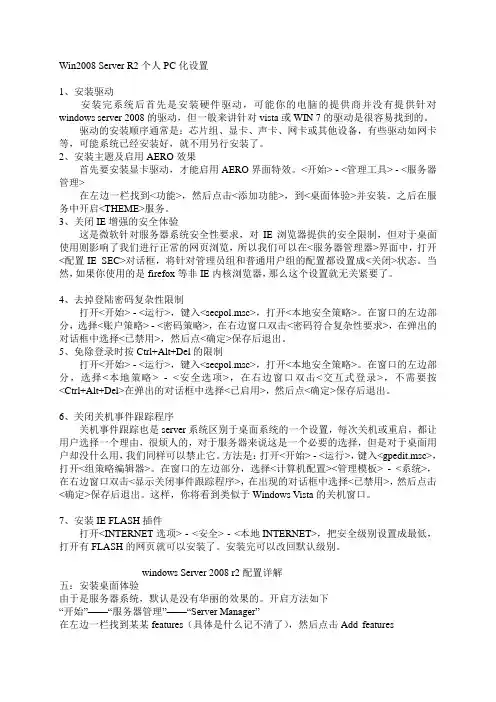
Win2008 Server R2个人PC化设置1、安装驱动安装完系统后首先是安装硬件驱动,可能你的电脑的提供商并没有提供针对windows server 2008的驱动,但一般来讲针对vista或WIN 7的驱动是很容易找到的。
驱动的安装顺序通常是:芯片组、显卡、声卡、网卡或其他设备,有些驱动如网卡等,可能系统已经安装好,就不用另行安装了。
2、安装主题及启用AERO效果首先要安装显卡驱动,才能启用AERO界面特效。
<开始> - <管理工具> - <服务器管理>在左边一栏找到<功能>,然后点击<添加功能>,到<桌面体验>并安装。
之后在服务中开启<THEME>服务。
3、关闭IE增强的安全体验这是微软针对服务器系统安全性要求,对IE浏览器提供的安全限制,但对于桌面使用则影响了我们进行正常的网页浏览,所以我们可以在<服务器管理器>界面中,打开<配置IE SEC>对话框,将针对管理员组和普通用户组的配置都设置成<关闭>状态。
当然,如果你使用的是firefox等非IE内核浏览器,那么这个设置就无关紧要了。
4、去掉登陆密码复杂性限制打开<开始> - <运行>,键入<secpol.msc>,打开<本地安全策略>。
在窗口的左边部分,选择<账户策略> - <密码策略>,在右边窗口双击<密码符合复杂性要求>,在弹出的对话框中选择<已禁用>,然后点<确定>保存后退出。
5、免除登录时按Ctrl+Alt+Del的限制打开<开始> - <运行>,键入<secpol.msc>,打开<本地安全策略>。
在窗口的左边部分,选择<本地策略> - <安全选项>,在右边窗口双击<交互式登录>,不需要按<Ctrl+Alt+Del>在弹出的对话框中选择<已启用>,然后点<确定>保存后退出。
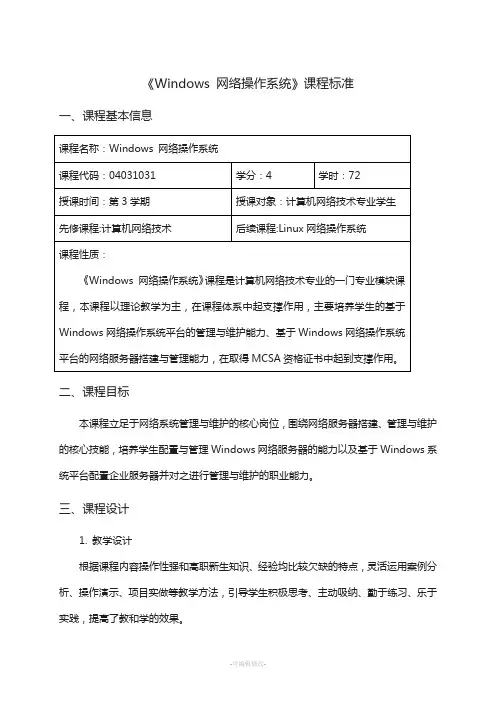
《Windows 网络操作系统》课程标准一、课程基本信息二、课程目标本课程立足于网络系统管理与维护的核心岗位,围绕网络服务器搭建、管理与维护的核心技能,培养学生配置与管理Windows网络服务器的能力以及基于Windows系统平台配置企业服务器并对之进行管理与维护的职业能力。
三、课程设计1. 教学设计根据课程内容操作性强和高职新生知识、经验均比较欠缺的特点,灵活运用案例分析、操作演示、项目实做等教学方法,引导学生积极思考、主动吸纳、勤于练习、乐于实践,提高了教和学的效果。
(1)案例分析案例分析教学法在各单元的教学中得到普遍采用,以具体的应用案例为素材,导入概念和知识,起到了易化知识、化解难点、加深理解、知会应用的效果。
(2)项目实做项目实做教学法应用于两个方面:一方面,从教和学的角度讲,教师以正确、有效地完成具体工作任务为目标,以完成任务的合理步骤和流程为线索组织教学过程,使教、学过程和实际工作过程达到高度统一,使教、学、做在职业应用的背景和环境中实现全方位的融合。
另一方面,从学和练的角度讲,教师布置或学生自己(如在兼职工作中)选择综合性工作任务或项目,学生在课外时间完成,使学用一体化。
(3)操作演示操作演示教学法在以过程性操作步骤为主的教学单元中采用最多,教师按照任务要求,借助于多媒体表现和传达工具,对完成任务的各个操作步骤进行现场演示,直观、清楚,易于理解、模仿和记忆。
(4)实行启发式学习首先,在制定教学方案时,多渠道地激发学生兴趣和动力;其次,再制定具体的课程实施方案,包括理论课的讲授、实验课的讲授以及课后自学三个方面。
理论课的讲授主要使用“以问题为中心”的启发式、参与式、比喻式等教学方法,并引导学生积极动脑思考,自由讨论,活跃课堂气氛,实现教与学互动。
2. 教学内容及学时分配表1 《Windows 网络操作系统》教学内容及学时分配表-可编辑修改--可编辑修改-3. 课程考核本课程分为阶段性考核和综合性考核两个阶段,各占总成绩的50%。

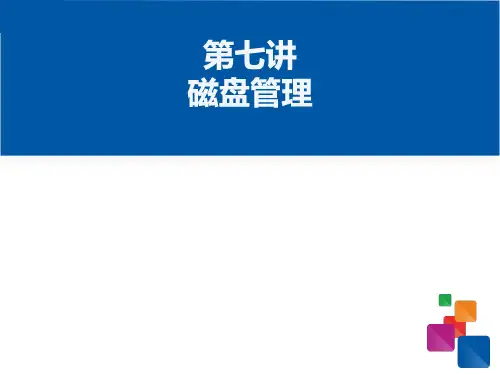
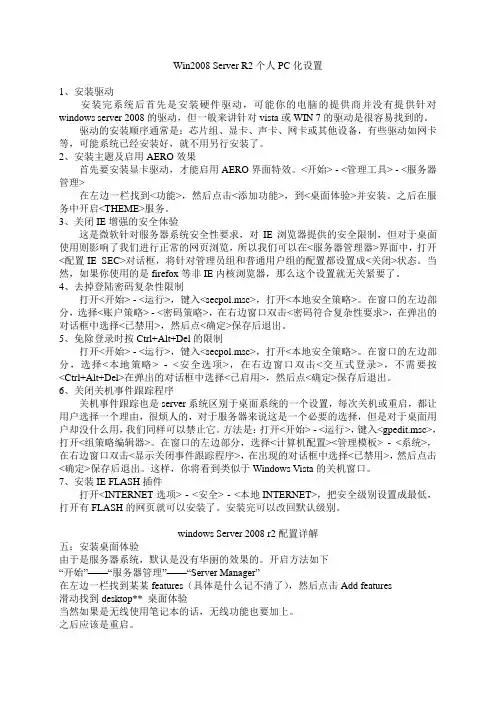
Win2008 Server R2个人PC化设置1、安装驱动安装完系统后首先是安装硬件驱动,可能你的电脑的提供商并没有提供针对windows server 2008的驱动,但一般来讲针对vista或WIN 7的驱动是很容易找到的。
驱动的安装顺序通常是:芯片组、显卡、声卡、网卡或其他设备,有些驱动如网卡等,可能系统已经安装好,就不用另行安装了。
2、安装主题及启用AERO效果首先要安装显卡驱动,才能启用AERO界面特效。
<开始> - <管理工具> - <服务器管理>在左边一栏找到<功能>,然后点击<添加功能>,到<桌面体验>并安装。
之后在服务中开启<THEME>服务。
3、关闭IE增强的安全体验这是微软针对服务器系统安全性要求,对IE浏览器提供的安全限制,但对于桌面使用则影响了我们进行正常的网页浏览,所以我们可以在<服务器管理器>界面中,打开<配置IE SEC>对话框,将针对管理员组和普通用户组的配置都设置成<关闭>状态。
当然,如果你使用的是firefox等非IE内核浏览器,那么这个设置就无关紧要了。
4、去掉登陆密码复杂性限制打开<开始> - <运行>,键入<secpol.msc>,打开<本地安全策略>。
在窗口的左边部分,选择<账户策略> - <密码策略>,在右边窗口双击<密码符合复杂性要求>,在弹出的对话框中选择<已禁用>,然后点<确定>保存后退出。
5、免除登录时按Ctrl+Alt+Del的限制打开<开始> - <运行>,键入<secpol.msc>,打开<本地安全策略>。
在窗口的左边部分,选择<本地策略> - <安全选项>,在右边窗口双击<交互式登录>,不需要按<Ctrl+Alt+Del>在弹出的对话框中选择<已启用>,然后点<确定>保存后退出。